Нет ничего более неприятного для геймера, чем подготовка к игре в любимую онлайн-игру для Xbox, но его останавливает ужасная ошибка «DNS не разрешает имена серверов Xbox». Что это вообще значит?
Но не волнуйтесь, вы попали по адресу. Мы покажем вам основные способы исправить эту ошибку DNS, чтобы вы могли вернуться к играм как можно скорее.
Обратите внимание, что все снимки экрана в этом руководстве сделаны для Xbox Series S, но описанные действия применимы как к консолям Xbox One, так и к Xbox Series, хотя точные названия меню могут отличаться.
1. Проверьте подключение к Интернету
Первое, что нужно сделать при устранении этой ошибки, — это проверить подключение к Интернету и сети. Убедитесь, что ваша консоль Xbox правильно подключена к беспроводной сети или проводному соединению.
Если вы используете Wi-Fi, проверьте настройки беспроводной сети на консоли, чтобы убедиться, что они настроены правильно. При использовании проводного соединения убедитесь, что кабель подключен правильно. Попробуйте загрузить веб-браузер на другое устройство, подключенное к той же сети, чтобы проверить, правильно ли работает подключение к Интернету или проблема связана только с вашим Xbox.
Вы также можете использовать встроенную проверку сетевого подключения Xbox, перейдя в Профиль и система>Настройки>Общие>Настройки сети>Проверить сетевое соединение.
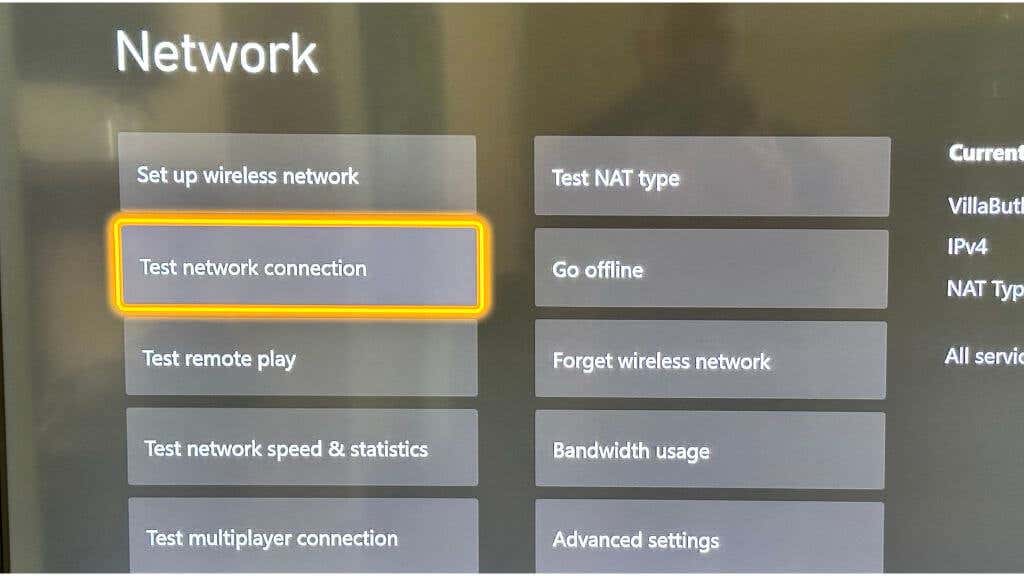
2. Перезагрузите модем и маршрутизатор

Если кажется, что ваше интернет-соединение работает должным образом, следующим подозреваемым в списке может быть ваш модем или маршрутизатор. Эти устройства, хотя обычно и надежные, иногда могут сбоить, вызывая головные боли, связанные с сетью, такие как ошибка «DNS не разрешает имена серверов Xbox».
Во-первых, найдите свой модем и маршрутизатор. Это могут быть два отдельных устройства или устройство «два в одном». Найдя устройство, отсоедините кабель питания от каждого устройства.
После отключения дайте им немного передышки. Минута должна сделать свое дело. Это позволяет стереть любые временные данные (например, назначения IP-адресов и таблицы маршрутизации), хранящиеся в памяти устройства, освобождая место для нового старта при восстановлении питания..
По истечении минуты снова подключите устройства. При загрузке они пройдут процедуру запуска, установят новое соединение с вашим интернет-провайдером и переназначат сетевую информацию.
3. Исправить настройки DNS
Если перезагрузка модема и маршрутизатора не помогает, проверьте настройки DNS. система доменных имен (DNS) похож на телефонную книгу в Интернете, которая преобразует доменные имена в IP-адреса. Если ваш Xbox не может разрешить имена серверов Xbox, возможно, это связано с неправильными настройками DNS.
Перейдите к настройкам консоли Xbox, затем выберите Основные>Сеть>Дополнительные настройки, а затем Настройки DNS. Выберите настройки вручнуюи введите адреса DNS.
Убедитесь, что ваш основной DNS-адрес и дополнительный DNS-адрес установлены правильно. Если вы не уверены, что их установить, вы можете использовать Google DNS, который является надежным и бесплатным. Первичный DNS-адрес Google — 8.8.8.8, вторичный — 8.8.4.4.
Вы можете использовать другие DNS-серверы, помимо Google DNS, например Cloudflare DNS (1.1.1.1 и 1.0.0.1) или OpenDNS (208.67.222.222 и 208.67.220.220). Существует множество бесплатные DNS-серверы на выбор.
4. Измените настройки DNS вашего маршрутизатора
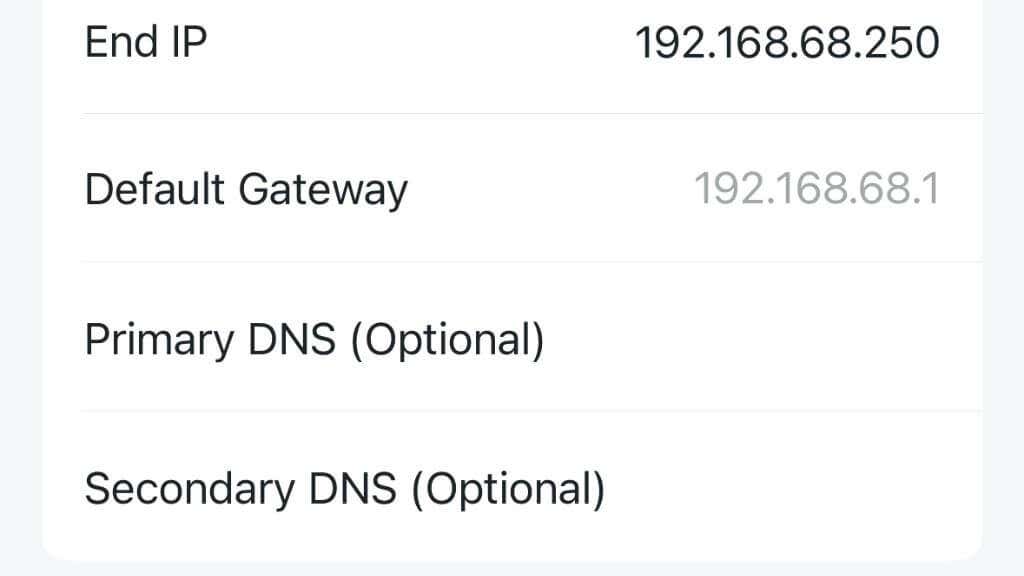
Если вы вручную установили настройки DNS на Xbox, и это не работает, возможно, вам придется изменить настройки DNS на маршрутизаторе. Для этого вам необходимо получить доступ к странице конфигурации вашего маршрутизатора. Откройте веб-браузер на устройстве, подключенном к маршрутизатору (например, Windows, Mac или Android), и введите IP-адрес маршрутизатора. Обычно этот адрес имеет вид «192.168.1.1» или «192.168.0.1», который часто обозначается как «номер шлюза по умолчанию», но точный адрес вы можете найти в руководстве к маршрутизатору.
На странице конфигурации найдите параметр настроек DNS. Как и в настройках Xbox, вы можете установить основной DNS и дополнительный DNS на DNS Google, если вы не уверены, что использовать.
Помните, что изменение настроек DNS маршрутизатора может повлиять на другие устройства в сети, поэтому следует действовать осторожно и записать исходные настройки на случай, если вам понадобится их вернуть.
Примечание.Некоторые современные маршрутизаторы также предлагают мобильное приложение, которое можно использовать для изменения его настроек вместо веб-интерфейса..
5. Обновите ширину канала вашего маршрутизатора
Что касается беспроводного соединения, не все настройки одинаковы. Хотя настройки вашего маршрутизатора по умолчанию могут быть оптимальными для обычного просмотра Интернета или потоковой передачи видео, они могут не лучшим образом соответствовать потребностям вашей консоли Xbox. Это особенно верно, когда мы говорим о ширине канала Wi-Fi.
В мире Wi-Fi «ширина канала» означает диапазон частот, которые может использовать сеть Wi-Fi. Чем шире канал, тем больше данных он может передать одновременно, и это звучит здорово. Ну, это не совсем так просто. Хотя большая ширина канала теоретически может обеспечить более высокие скорости, она также может быть более подвержена помехам и перегрузкам, особенно в людных местах с большим количеством конкурирующих устройств в этом диапазоне частот.
У консолей Xbox иногда могут возникать проблемы с шириной канала более 20 МГц. Итак, как отрегулировать ширину канала вашего маршрутизатора?
Во-первых, вам необходимо получить доступ к настройкам вашего маршрутизатора, как мы описали выше в пункте номер четыре. После того, как вы вошли на страницу конфигурации вашего маршрутизатора, вам нужно будет найти настройки Wi-Fi. Обычно его можно найти в меню «Беспроводная связь» или чем-то подобном.
В настройках Wi-Fi найдите параметр «Ширина канала» или «Пропускная способность». Вы должны увидеть возможность изменить это значение на 20 МГц. Если сейчас установлено более высокое значение, уменьшите его до 20 МГц, а затем сохраните изменения.
Примечание.Некоторые новые маршрутизаторы могут больше не иметь этой опции, особенно если вы используете сетчатые маршрутизаторы, которые гораздо более продвинуты и динамически управляют шириной канала и рабочей частотой. .
6. Очистите кэши Xbox

Если у вас возникли проблемы с DNS на компьютере под управлением Windows, просто откройте командную строку, введите «ipconfig /flushdns» и нажмите Enter. К сожалению, у Xbox нет такого удобного способа избавиться от проблемных данных DNS. Вместо этого нам приходится использовать несколько грубые обходные пути, чтобы получить аналогичный результат.
Иногда называемый «аппаратным сбросом», выключение и включение консоли позволяет очистить ее кэш. Выключите консоль и отсоедините ее. Оставьте его отключенным хотя бы на несколько минут, а затем снова подключите. Пока он выключен, нажмите и удерживайте кнопку питания несколько раз. Когда вы снова включите его, ваш кэш должен быть очищен, а производительность вашей консоли должна стать более быстрой при загрузке!.
7. Восстановить настройки по умолчанию
В крайнем случае вы можете попробовать восстановить настройки консоли по умолчанию. Это следует делать с осторожностью, так как это может произойти удалить все данные и настройки. Однако при этом все сетевые настройки, которые могут вызывать ошибку имен серверов Xbox, будут восстановлены до значений по умолчанию. Для этого перейдите к Система>Информация о консоли>Сбросить консоль.
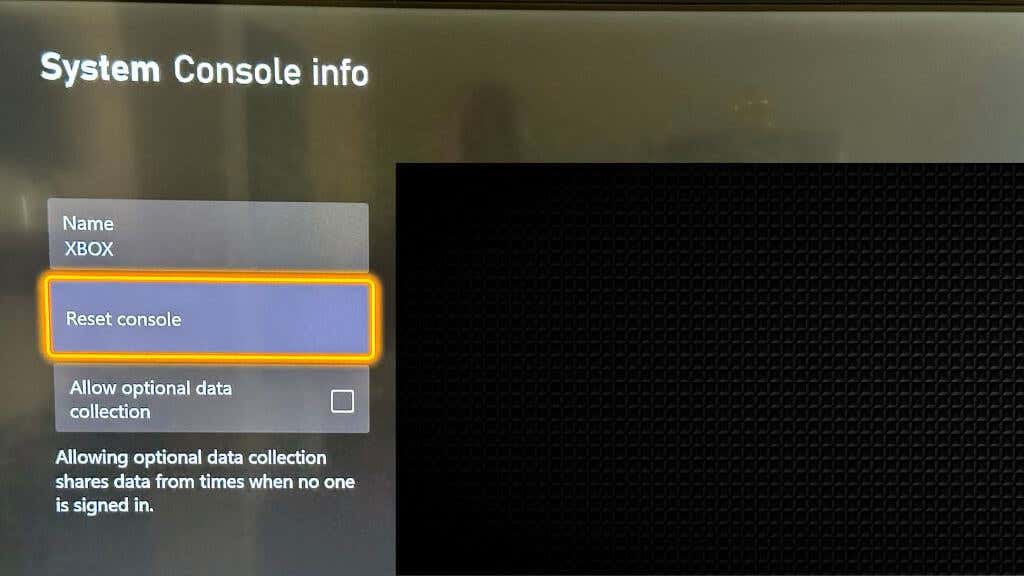
Для подтверждения выберите Сбросить и удалить все.

8. Обратитесь к своему интернет-провайдеру или в Microsoft
Если вы попробовали все вышеперечисленное, но ошибка по-прежнему возникает, возможно, пришло время вызвать кавалерию. У вашего интернет-провайдера могут возникнуть проблемы с DNS-сервером, которые ему необходимо устранить, или на стороне Microsoft может возникнуть проблема с серверами Xbox. В любом случае обращение к своему интернет-провайдеру или Microsoft может помочь вам решить проблему.
Ошибка «DNS не разрешает имена серверов Xbox» может беспокоить любого геймера, но, как мы видели, вы можете попробовать несколько способов ее исправить. Проявив терпение и приняв меры по устранению неполадок, вы должны решить проблему и вернуться к игре на Xbox в кратчайшие сроки!
.